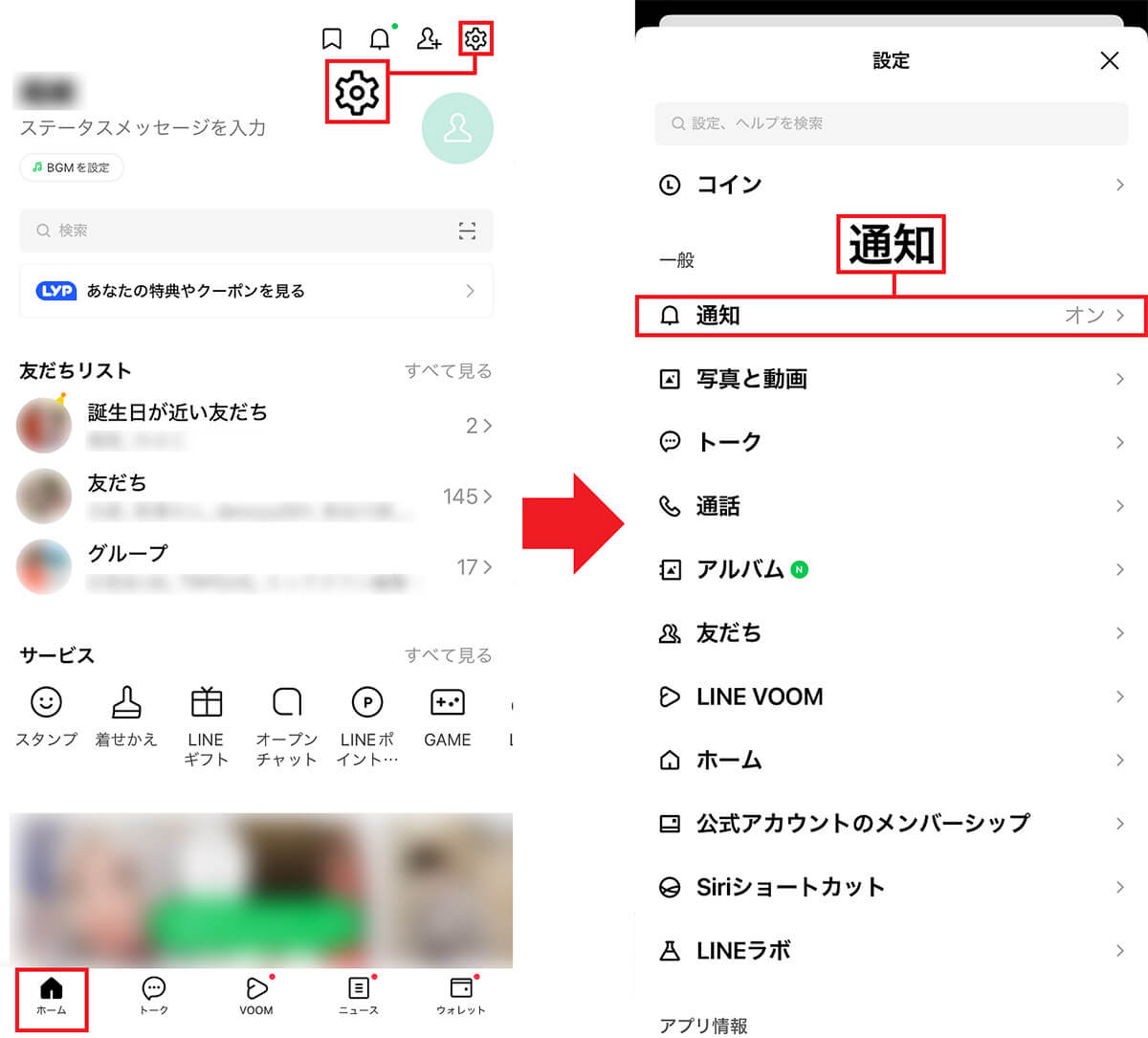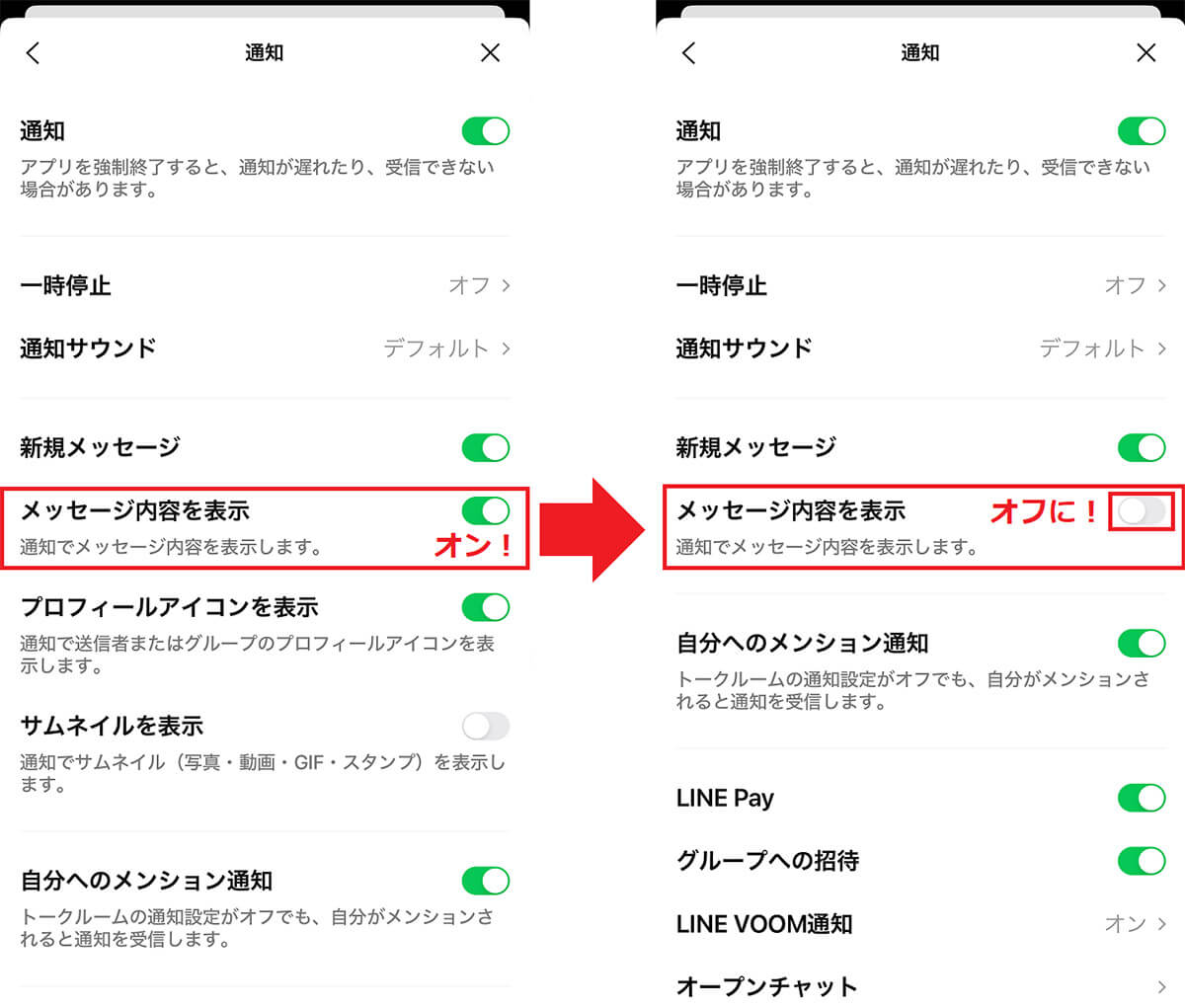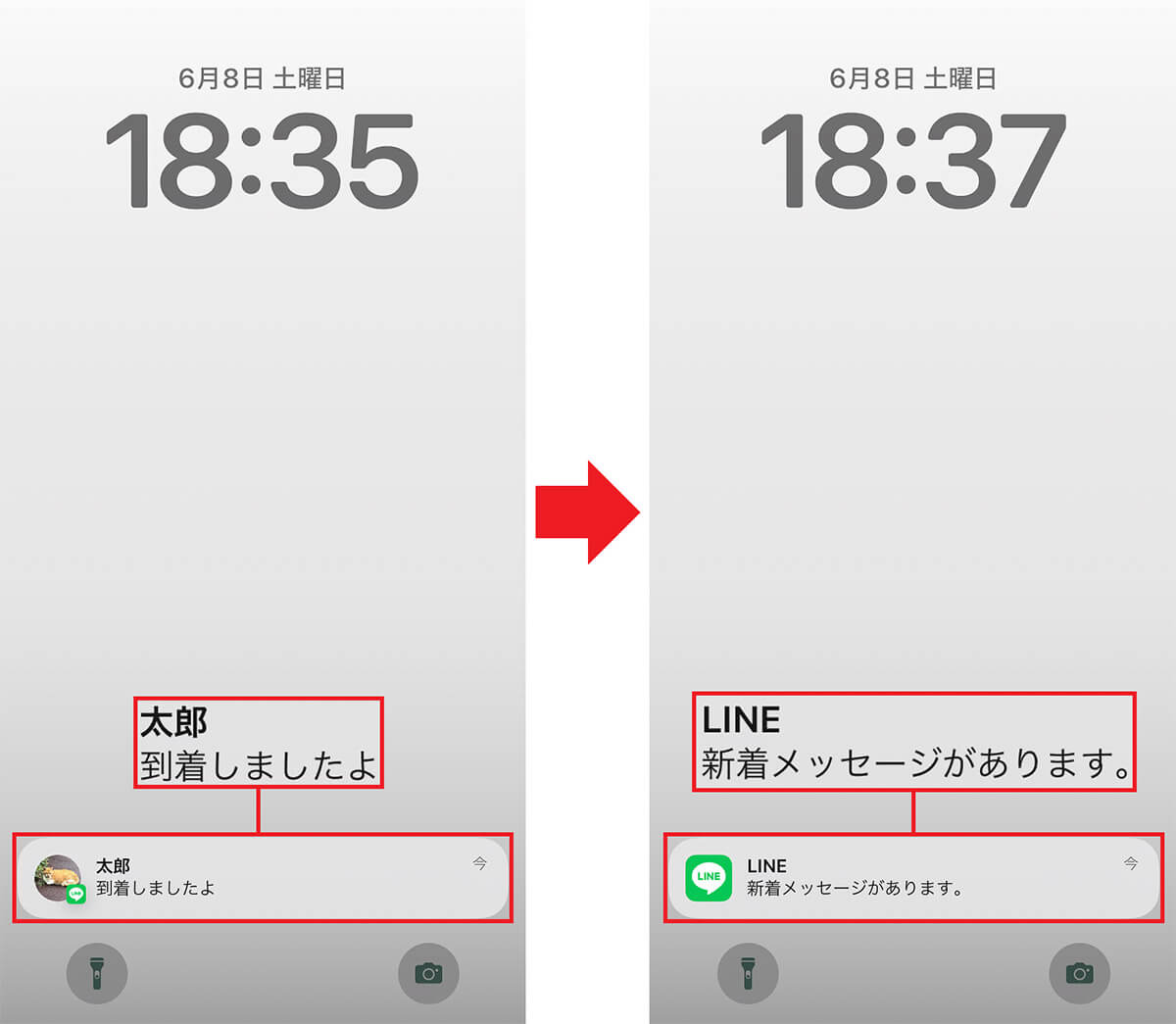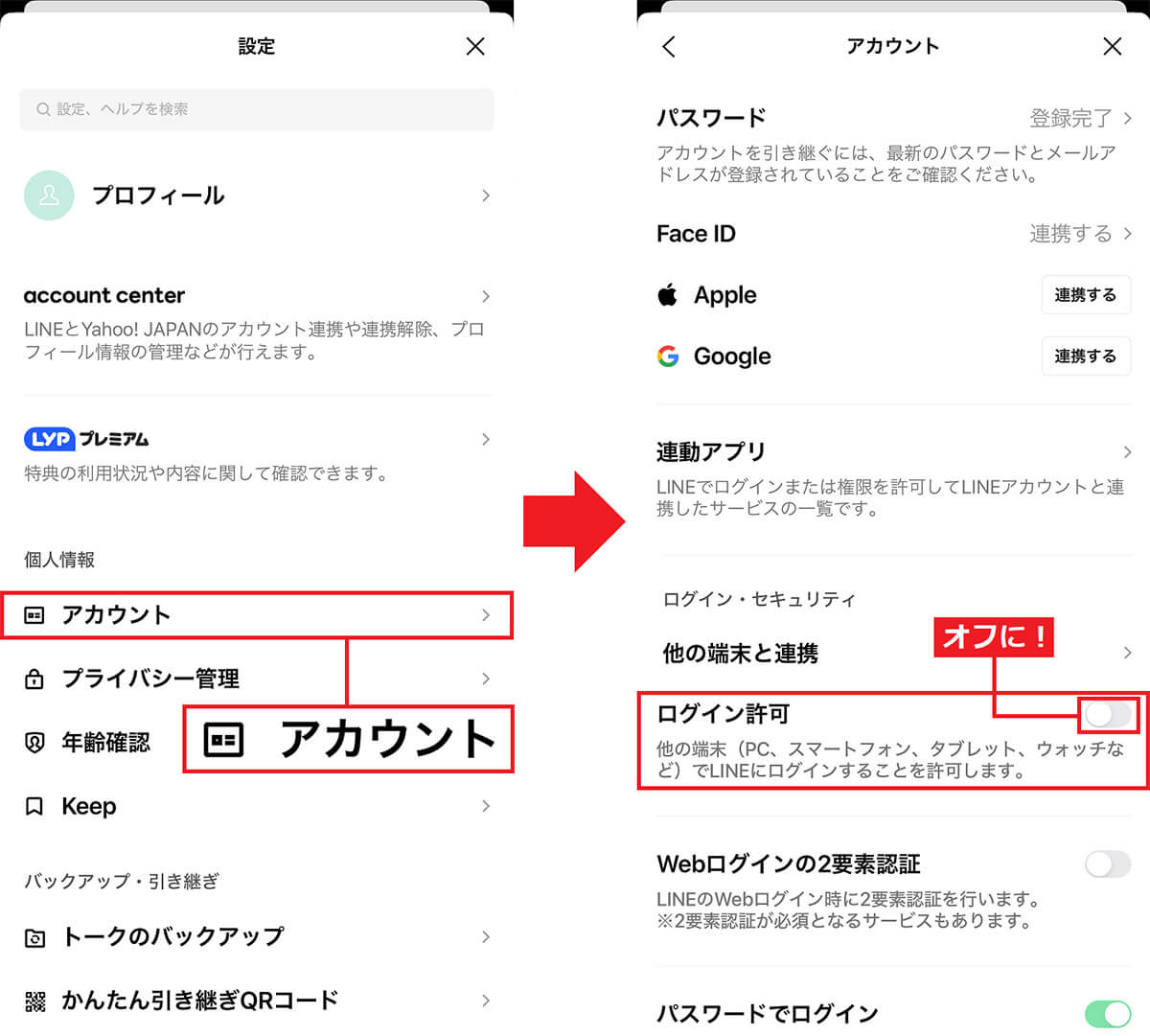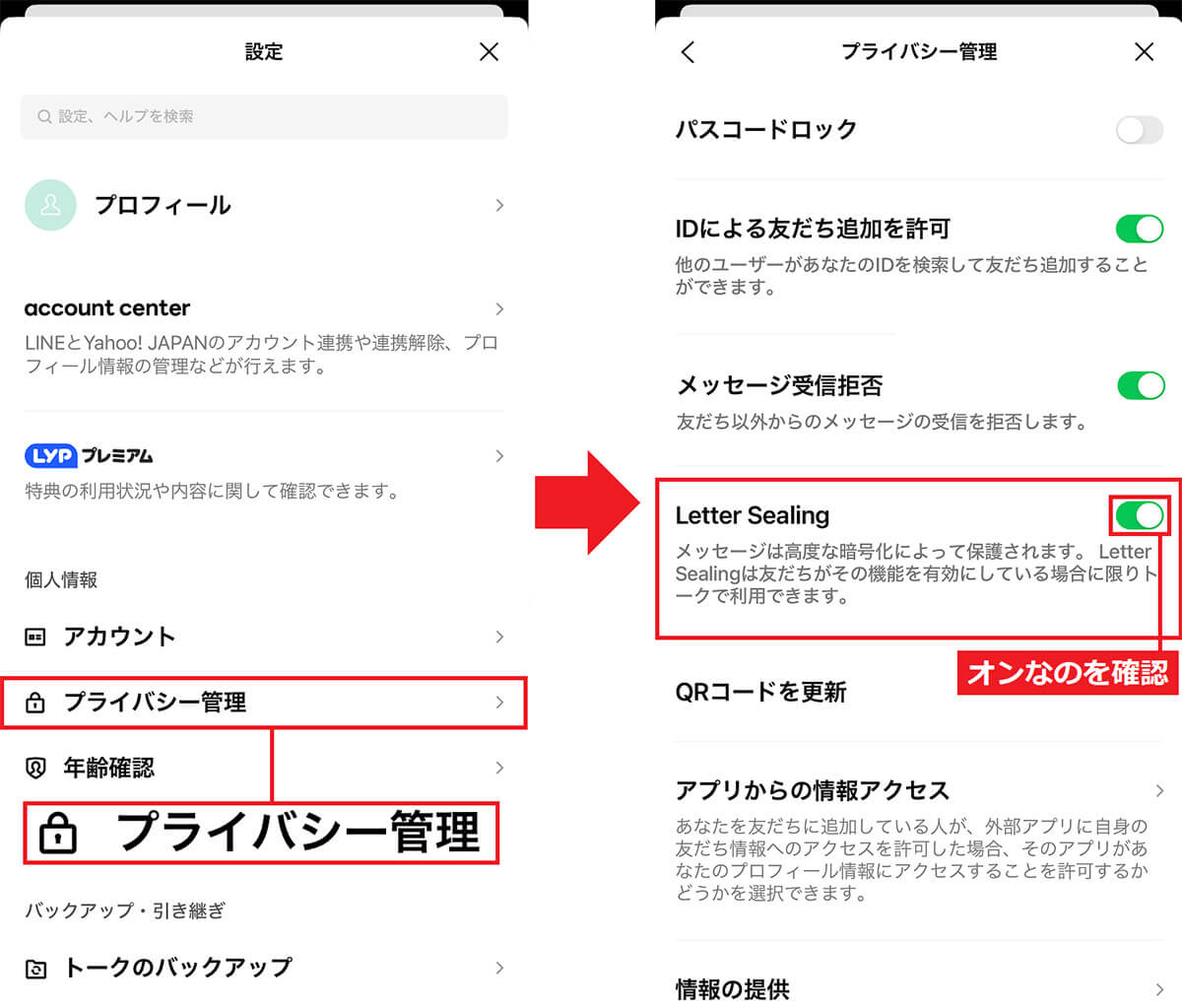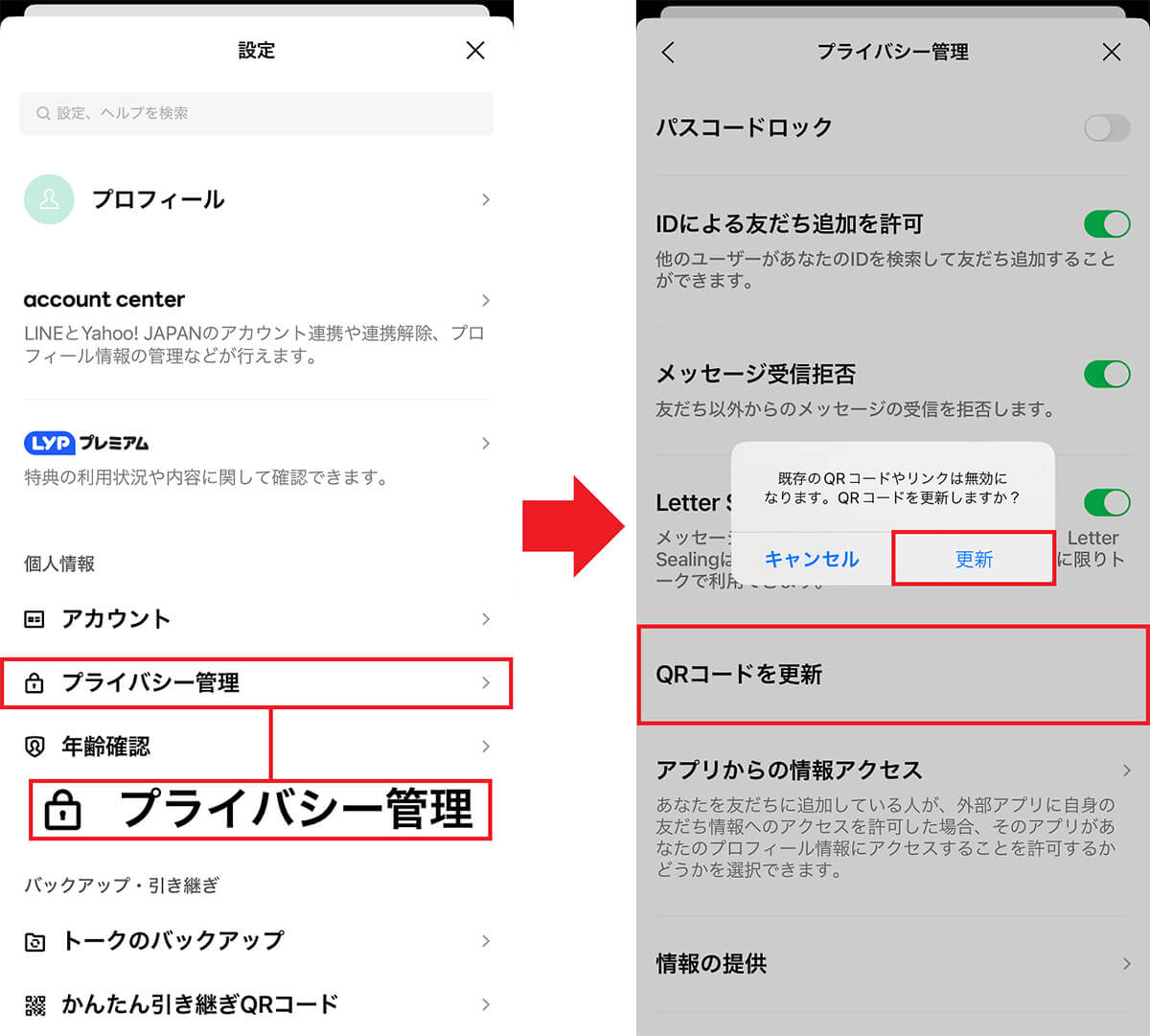【2】スマホのロック画面にメッセージを表示させないようにする
LINEではわざわざアプリを開かなくても、新着メッセージの一部がスマホのロック画面に表示されますよね。
メッセージ内容をすばやく確認できるので非常に便利なのですが、これでは他人にメッセージの内容を見られてしまいます。
これを防ぐには、ロック画面のLINE通知にメッセージの内容を表示させず、「新着メッセージがあります」と表示されるように設定しておきましょう。
ロック画面のLINEメッセージ内容を表示させないように設定する手順
【3】他の端末でLINEにログインできないようにする
LINEは、スマホ以外のタブレットやパソコンでも、同じアカウントでログインできます。
これは、複数のデバイス(パソコンやタブレット)を利用している人には便利な機能ですが、他人がほかのデバイスからアナタのLINEにログインして、成りすます危険性もあります。
もし、スマホ以外でLINEを使わないのであれば、設定からログイン許可を「オフ」にしておきましょう。
もちろん、この設定にするとほかのデバイスでLINEを操作するときに、毎回設定を変更をすることになりますが、安全性を高めたいのであれば有効な手段となります。
LINEのログイン許可をオフにする手順
【4】メッセージを暗号化しておく
LINEには「Letter Sealing」という、メッセージを暗号化する機能があります。
これは、万一ハッキングなどで他人が不正にトークを取得したとしても、暗号化されているために解読できないようにしてくれるセーフティ機能です。
「Letter Sealing」はデフォルトで「オン」になっているはずですが、安全のために設定を確認しておきましょう。
Letter Sealingがオンになっているか確認する方法
【5】「マイQRコード」はこまめに更新する!
LINEで友だちを追加するときに便利なマイQRコードは、画像としてメールに添付して送れば、遠くの友だちともつながれます。
しかし、このQRコードが流出してしまうと、知らない人でも勝手に友だち登録されてしまう恐れがあります。
LINEのQRコードは非常に便利な反面、自動更新されるものではないので、たまに更新しておくのがいいでしょう。
もし、誰かにQRコードをメールで送って友だちに追加されたら、その都度、LINEの設定からQRコードを更新するクセをつけておけば安心ですよ。
LINEの「マイQRコード」を更新する手順
まとめ
いかがでしょうか? 毎日のように使っているLINEは便利ですが、万一トーク内容が流出してしまうと取り返しがつきません。
だからこそ、多少面倒でもトーク内容が漏れないように、日頃から対策しておくべきなのです。
これを機に、自分のLINEの設定がどうなっているか、あらためて見直してみてはいかがでしょうか?